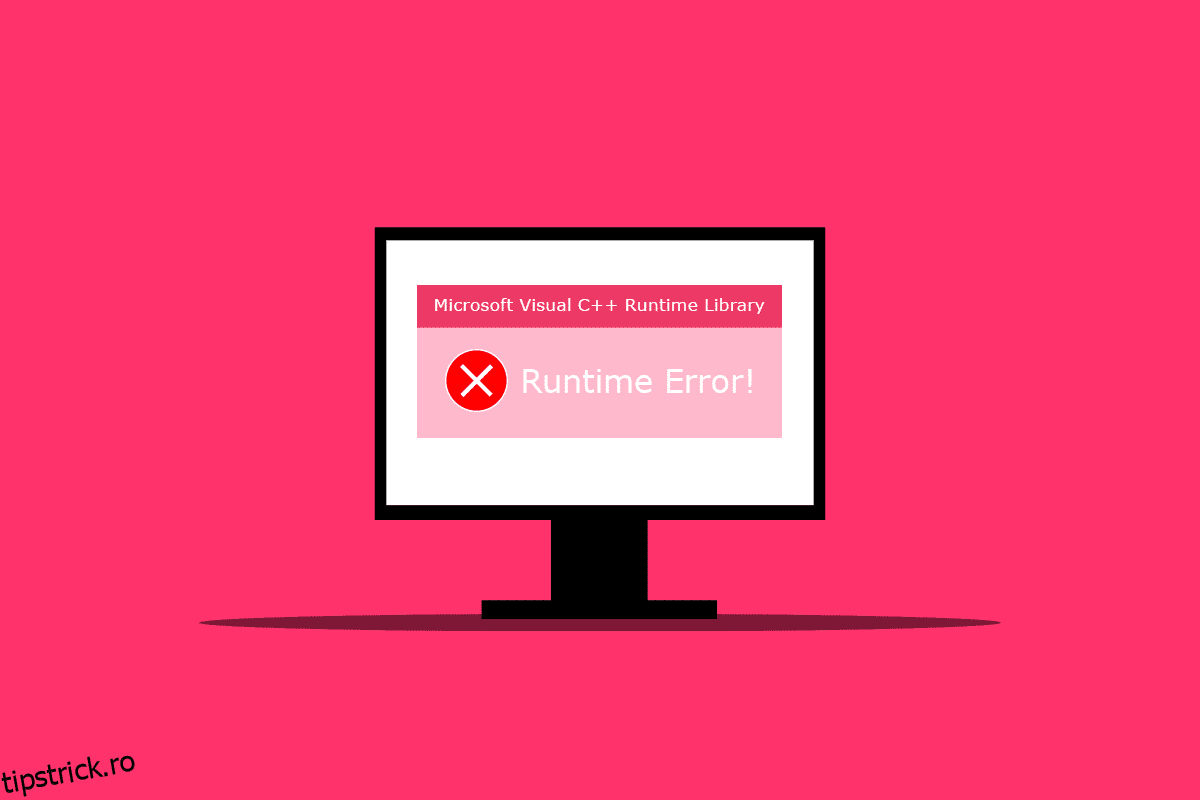Mai mulți utilizatori de Windows se confruntă cu eroarea de rulare C++ la repornirea computerului în fereastra bibliotecii de rulare Microsoft Visual C++. De asemenea, au întâmpinat această eroare după lansarea Microsoft Explorer pe computerul lor. Poate fi surprinzător pentru utilizatori, deoarece nu se așteaptă la acest tip de eroare brusc după repornirea computerului sau deschiderea vreunei aplicații. Există diverse motive pentru care această eroare să apară pe computerul dvs. și le vom discuta în acest articol cu metodele de rezolvare a acestora. Deci, citiți acest articol până la sfârșit pentru a afla cum să remediați eroarea de rulare C++.
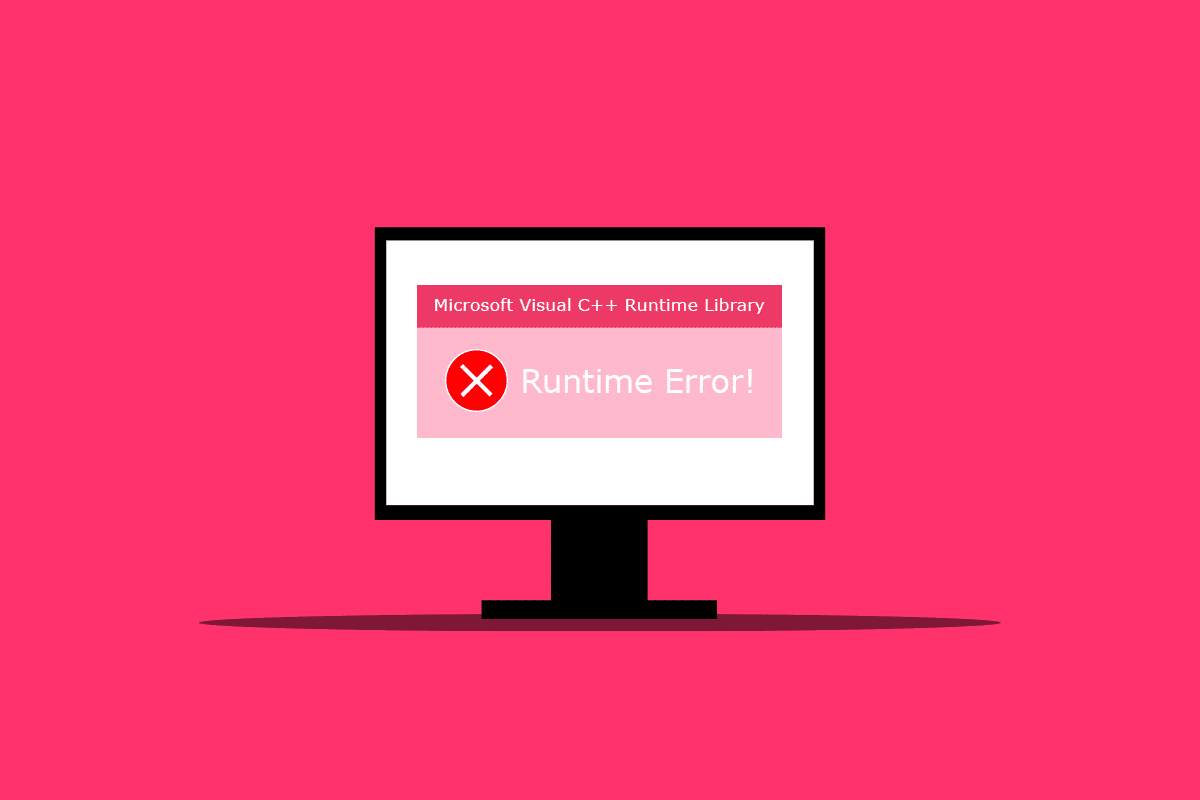
Cuprins
Cum să remediați eroarea de rulare C++ pe Windows 10
Mai jos sunt câteva dintre motivele care provoacă această eroare de rulare C++ să apară pe un desktop:
- Caracteristica Visual C++ poate fi ruptă sau deteriorată, provocând această eroare pe computer.
- Uneori, modul de compatibilitate poate crea complicații și poate provoca eroarea de rulare.
-
Problemele de memorie pe Winodes pot duce la eroarea de rulare C++.
- Un driver grafic defect sau învechit poate cauza această eroare.
Urmați cu atenție metodele menționate mai jos pentru a remedia această problemă.
Metoda 1: Modificați setarea de compatibilitate
Modul de compatibilitate este o caracteristică valoroasă care vă permite să rulați programe vechi pe computer. Cu toate acestea, această funcționalitate poate duce ocazional la o eroare de rulare Microsoft Visual C++. Pentru a rezolva problema, dezactivați modul de compatibilitate urmând pașii de mai jos.
1. Faceți clic dreapta pe aplicația care provoacă erori și selectați Proprietăți din meniul contextual.
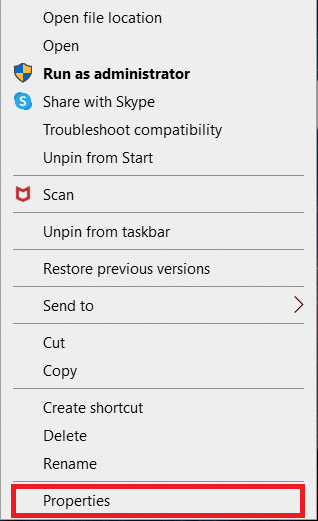
2. Accesați fila Compatibilitate.
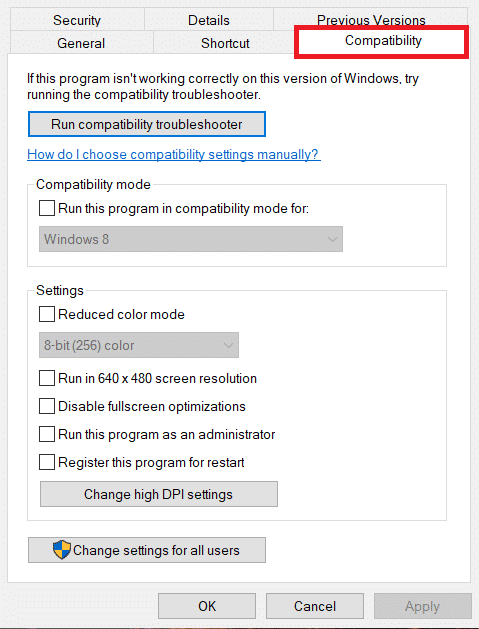
3. Debifați opțiunea Run this program in compatibility mode for.
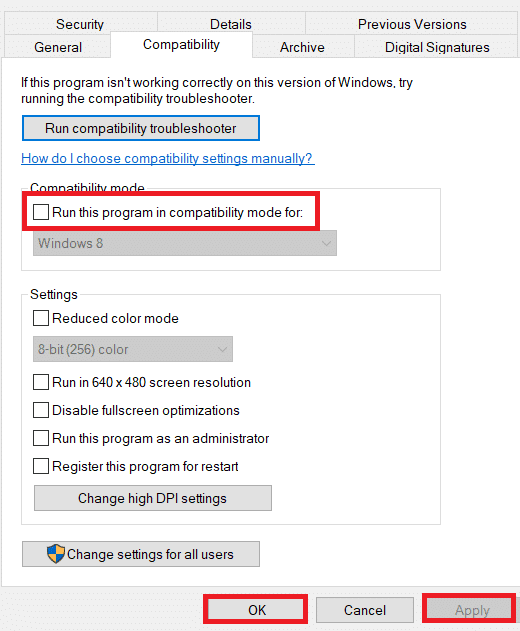
4. Pentru a salva modificările, faceți clic pe butonul Aplicare > OK.
Metoda 2: Reparați Visual C++ Runtime
De asemenea, puteți încerca să reparați runtime-ul Visual C++ pentru a rezolva problema erorii de rulare C++. Iată cum o poți face:
1. Apăsați simultan tastele Windows + R pentru a lansa caseta de dialog Run.
2. Tastați appwiz.cpl și apăsați tasta Enter pentru a lansa fereastra Programe și caracteristici.
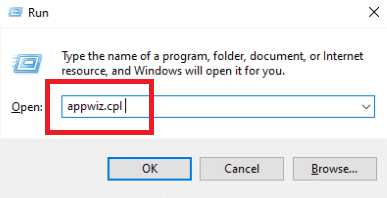
3. Faceți clic dreapta pe pachetul Visual C++ și faceți clic pe opțiunea Dezinstalare. Dezinstalați toate pachetele Microsoft Visual C++ Runtime.
Notă: nu dezinstalați versiunile 2010 și 2012. Dezinstalați restul celorlalte versiuni ale Microsoft Visual C++ Runtime.
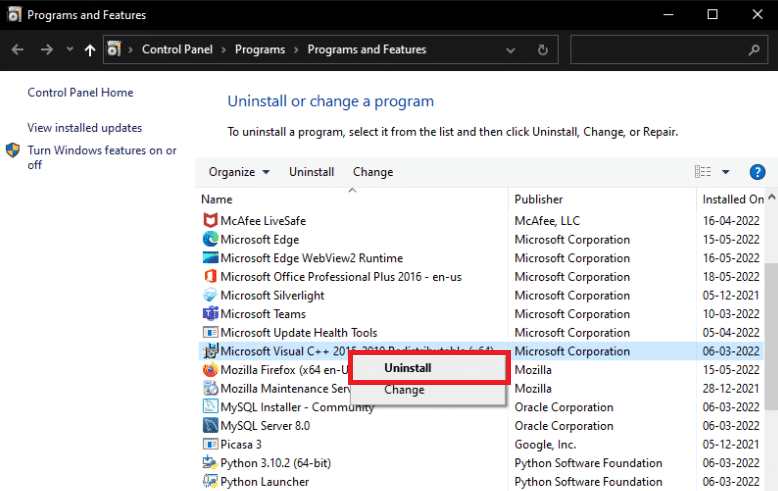
4. Acum, localizați Microsoft Visual C++ Runtime 2012. Faceți dublu clic pe pachet.
Notă: Aici, Microsoft Visual C++ 2015-2019 Redistributable a fost ales ca exemplu.
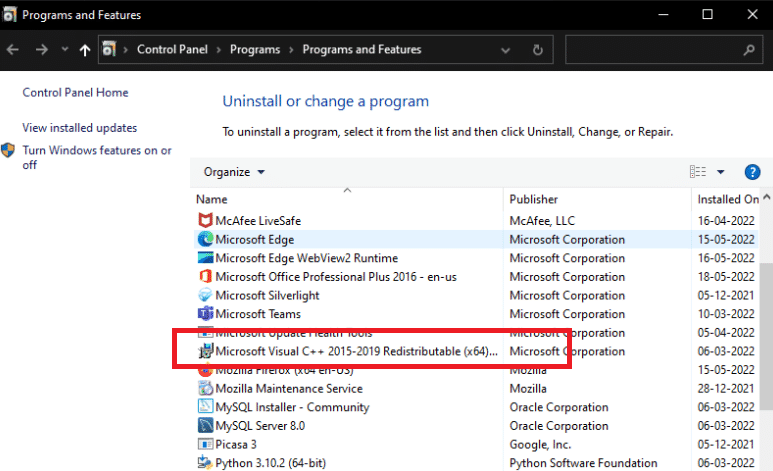
5. Faceți clic pe Da în promptul User Account Control.
6. Acum, faceți clic pe Reparare.
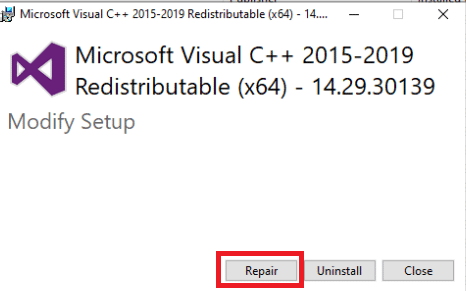
7. Faceți clic pe Închidere și reporniți computerul.
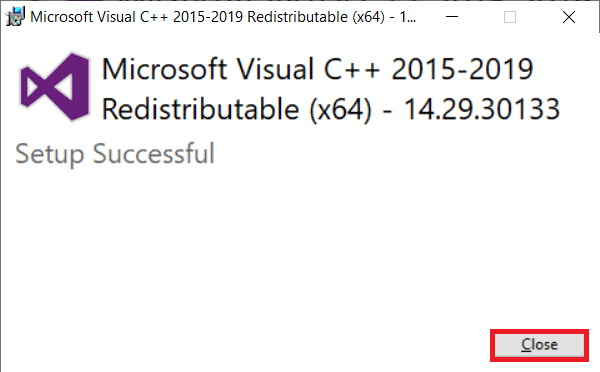
Metoda 3: Actualizați driverul grafic
Un driver defect sau care funcționează defectuos este cel mai probabil să fie vinovat pentru prezența atibtmon.exe, explorer.exe, logonui.exe sau a unui fișier executabil de joc în caseta de eroare de rulare C++ în Windows 10. Puteți încerca să descărcați și să instalați cel mai recent versiunea driverului grafic de pe site-ul web al producătorului. Sau o puteți face și folosind Managerul de dispozitive. Citiți ghidul nostru despre 4 moduri de a actualiza driverele grafice în Windows 10 pentru a-l afla în profunzime.
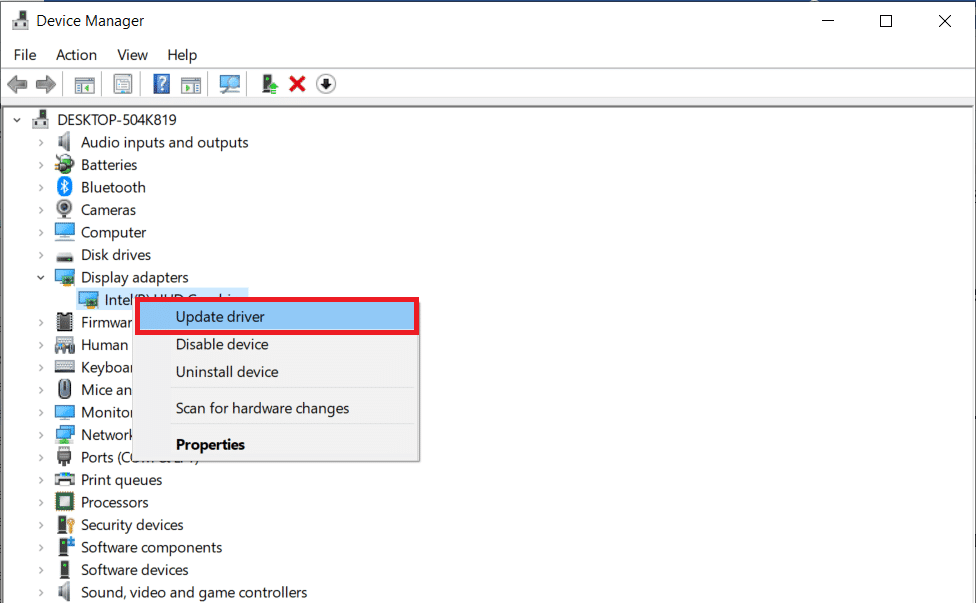
Metoda 4: Rollback Driver grafic
Deoarece atât de multe alte aplicații necesită timp de rulare și Windows este atât de dependent de acesta, anularea actualizărilor driverelor grafice a funcționat pentru mai multe persoane. Dacă doar cauzează probleme cu una sau două aplicații, este aproape sigur o problemă de incompatibilitate. Vă recomandăm să reveniți la o versiune anterioară a adaptorului de afișare în acest caz pentru a rezolva această eroare de rulare C++. Citiți ghidul nostru despre Cum să anulați driverele pe Windows 10 pentru a face acest lucru. Dacă această soluție funcționează, trebuie să vă asigurați că Windows nu actualizează automat driverele.
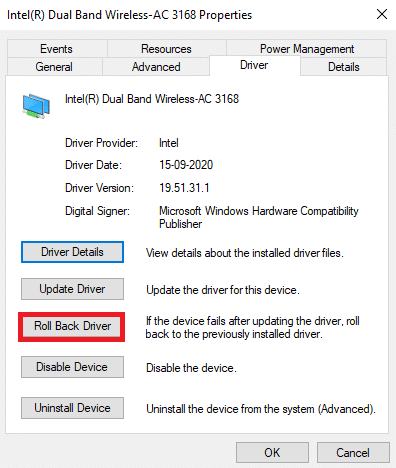
Metoda 5: Reparați fișierele corupte
Problema bibliotecii Microsoft Visual C++ Runtime în Windows 10 poate apărea atunci când un fișier de sistem lipsește sau este deteriorat. La urma urmei, nu există niciun rău în rularea DISM și verificarea fișierelor de sistem. Ar trebui să utilizați aceste programe de reparare în mod regulat pentru a verifica automat problemele fișierelor de sistem. Citiți ghidul nostru despre Cum să reparați fișierele de sistem pe Windows 10 pentru a efectua același lucru și pentru a verifica dacă problema este rezolvată pe computer sau nu.
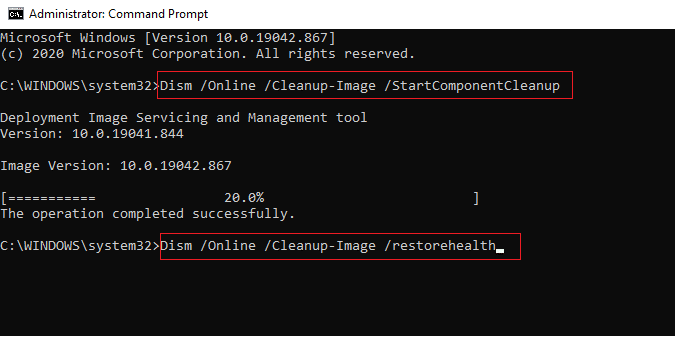
Metoda 6: Rulați Instrumentul de diagnosticare a memoriei Windows
Rularea Instrumentului de diagnosticare a memoriei Windows vă va ajuta să rezolvați orice probleme legate de memoria sistemului care ar duce la erori de rulare C++. Urmați pașii de mai jos pentru a rula instrumentul:
1. Apăsați simultan tastele Ctrl + Shift + Esc pentru a deschide Task Manager.
2. Faceți clic dreapta pe Windows Explorer din listă și faceți clic pe End task din meniul contextual.
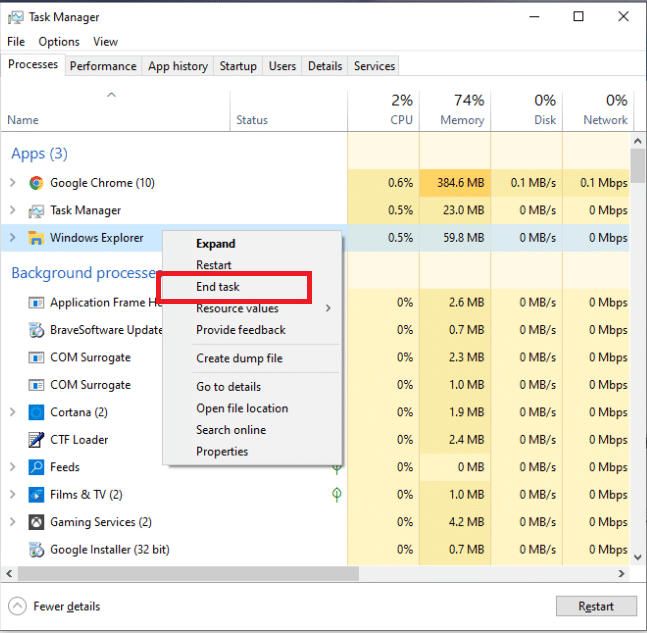
3. Lansați caseta de dialog Run apăsând împreună tastele Windows + R.
4. Tastați MdSched în caseta de dialog și apăsați Enter pentru a lansa instrumentul Windows Memory Diagnostic.
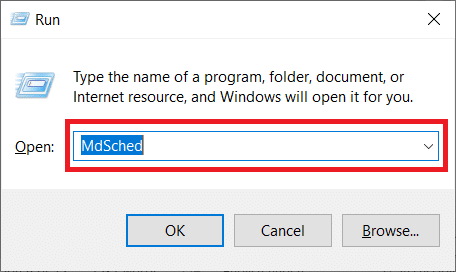
5. Faceți clic pe Restart now și verificați dacă există probleme (recomandat).
Notă: Asigurați-vă că salvați și închideți toate programele care rulează.
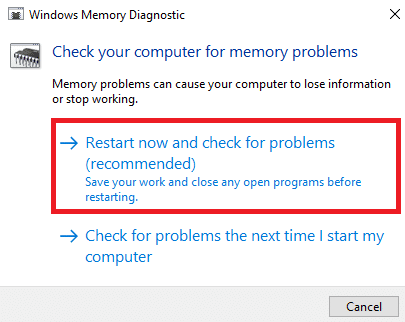
6. După repornire, apăsați tasta F1 pentru a deschide Opțiuni.
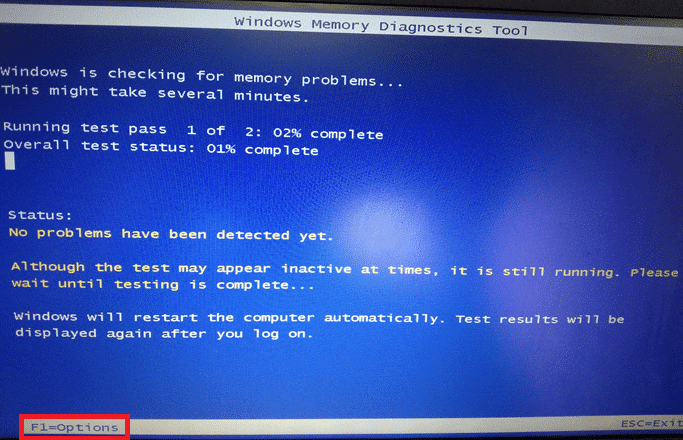
7. Utilizați tastele săgeți de pe tastatură pentru a naviga la opțiunea Extins. Apoi, apăsați tasta F10 pentru a aplica.
Notă: Testele extinse includ toate testele standard plus MATS+ (cache-ul dezactivat). Stride38, WSCHCKR, WStride-6. CHCKR4, WCHCKR3, ERAND, Stride6 (cache dezactivat) și CHCKRS.
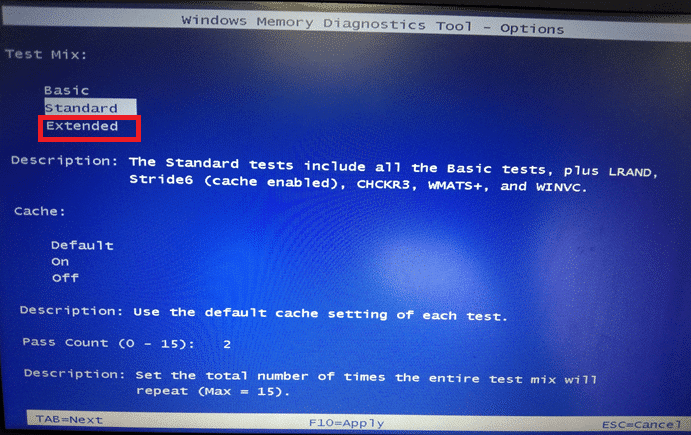
8. Dacă există erori, notați-le pentru a le remedia corespunzător. Apăsați tasta Esc pentru a ieși din instrumentul Windows Memory Diagnostics.
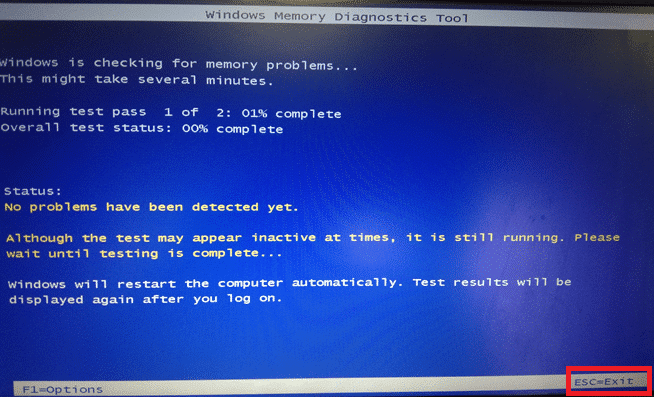
Metoda 7: Dezinstalați aplicațiile problematice
Se știe că Visual C++ blochează Explorer atunci când sunt utilizate anumite aplicații problematice. Problema poate fi rezolvată prin dezinstalarea acestor programe. Puteți reinstala aceste programe mai târziu pentru a verifica dacă problema erorii de rulare C++ s-a îmbunătățit. Urmați pașii de mai jos:
1. Apăsați simultan tastele Windows + I pentru a deschide Setări.
2. Faceți clic pe setarea Aplicații.
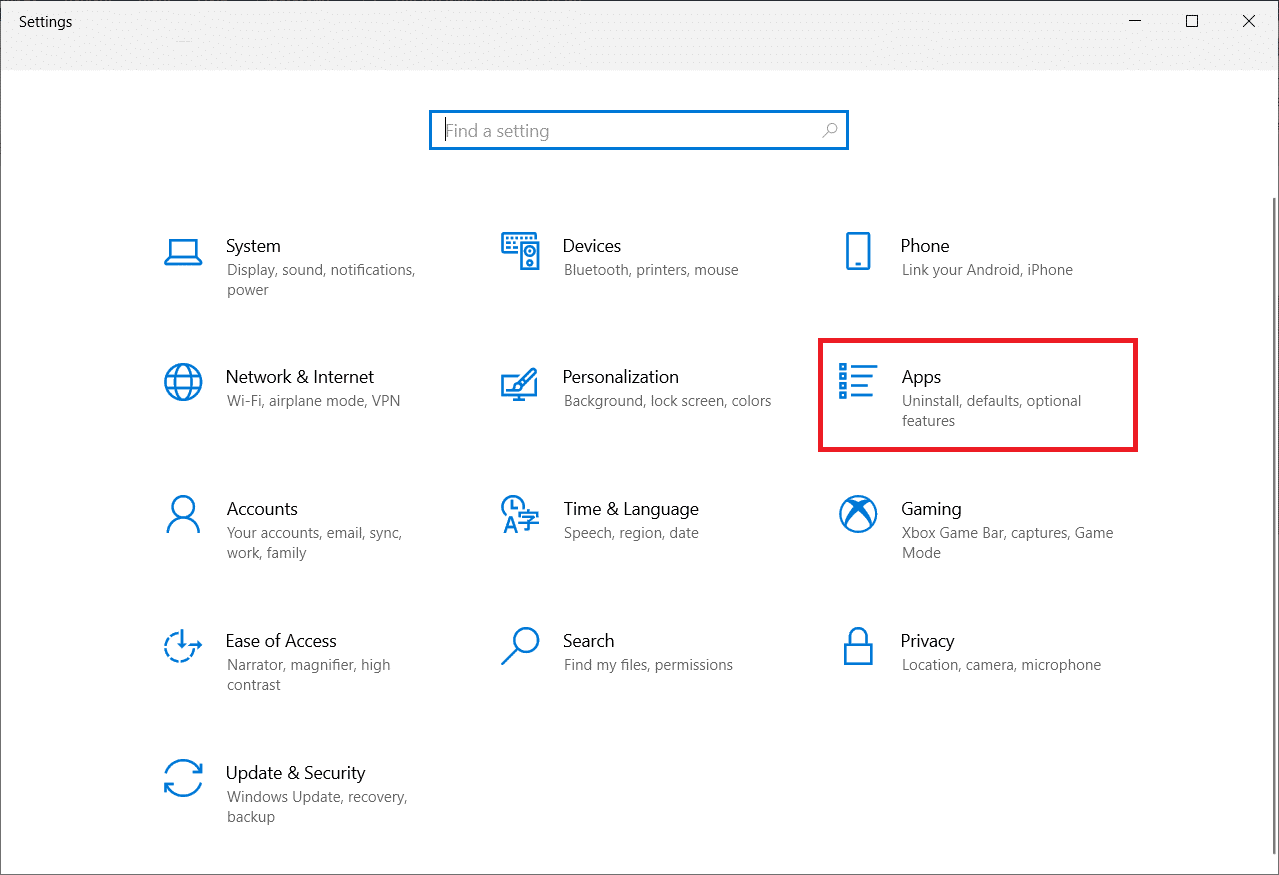
3. Derulați în jos și alegeți Intel True Key. Faceți clic pe el și selectați Dezinstalare.
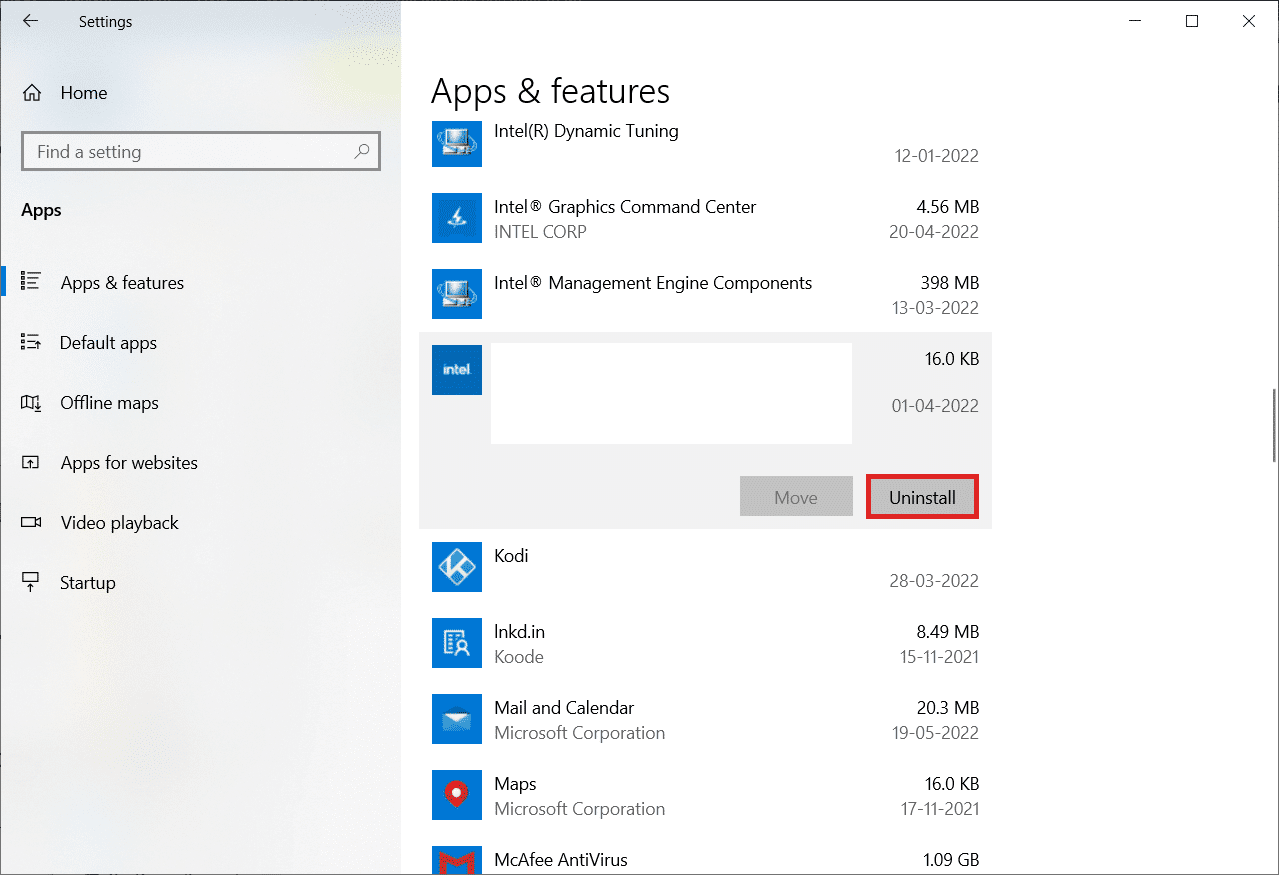
4. Apoi, faceți clic pe Dezinstalare în fereastra pop-up.
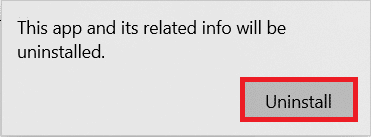
5. Urmați instrucțiunile de pe ecran în consecință pentru a dezinstala programul.
6. În mod similar, dezinstalați și următoarele programe într-un mod similar:
- AutoCAD
- Visual Studio 2013
- Desktop Bing
7. Reporniți dispozitivul pentru a vedea dacă problema erorii de rulare c++ a fost rezolvată.
Metoda 8: Efectuați Clean Boot
Doar serviciile și aplicațiile necesare sunt încărcate într-o pornire curată. Din cauza aplicațiilor de la terțe părți și de pornire, poate apărea o problemă cu biblioteca de rulare Microsoft Visual C++ pe sistemul dvs. O pornire curată oprește încărcarea tuturor aplicațiilor terță parte la lansare și orice dispută între o aplicație. În acest fel, software-ul Visual C++ va fi rezolvat complet pe computer. Citiți ghidul nostru despre Cum să efectuați o pornire curată în Windows 10 pentru a implementa același lucru.
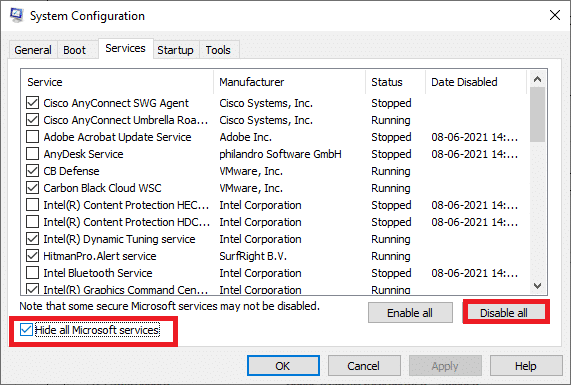
Metoda 9: Creați un cont de utilizator nou
Un profil de utilizator corupt ar putea contribui, de asemenea, la această eroare de rulare C++. Dacă problema bibliotecii de execuție Microsoft Visual C++ continuă, va trebui să creați un nou cont de utilizator. După crearea unui cont nou, trebuie să vă deconectați de la cel vechi și să treceți la cel nou. De asemenea, va trebui să mutați fișierele personale într-un cont nou în loc de contul anterior pentru a remedia problema. Citiți ghidul nostru despre Cum să creați un cont de utilizator local pe Windows 10 pentru a crea un nou cont de utilizator.
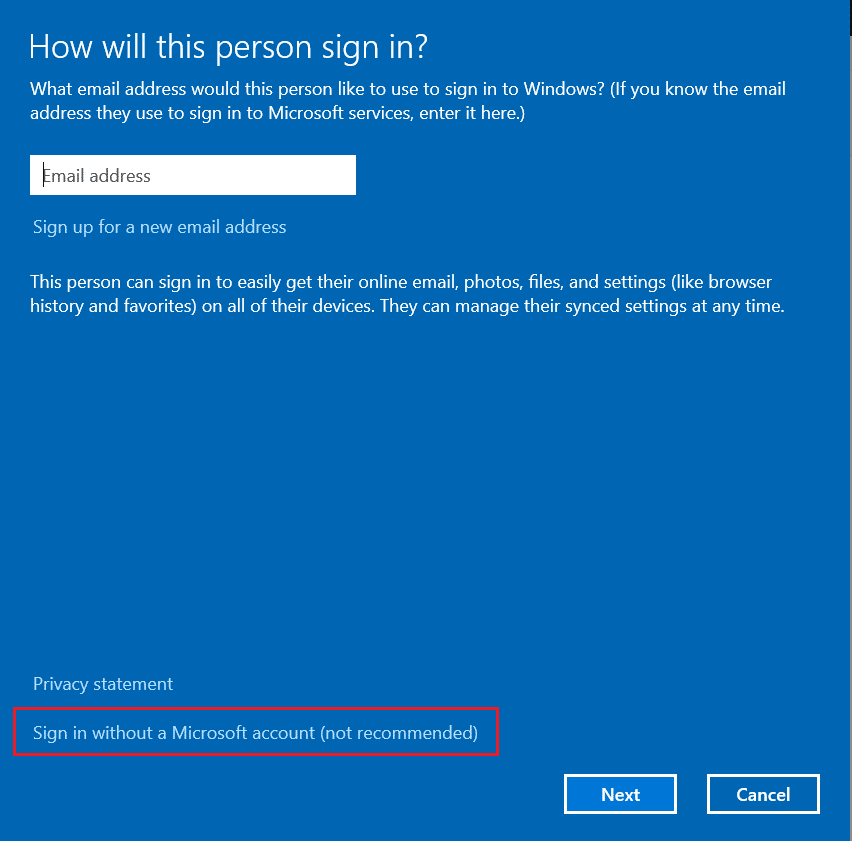
Metoda 10: Reinstalați pachetele Visual C++ Runtime
Pentru a rezolva această problemă, reinstalați Visual C++. Urmați procedurile prezentate mai jos pentru a face acest lucru:
1. Apăsați tastele Windows + R pentru a lansa caseta de dialog Run.
2. Tastați appwiz.cpl în caseta de dialog și apăsați Enter pentru a lansa fereastra Programe și caracteristici.
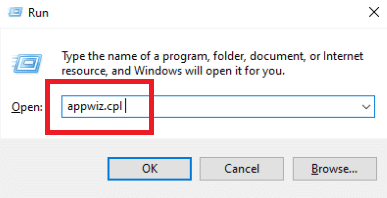
3. Localizați programele Microsoft Visual C++ în listă. Faceți clic dreapta pe ele și faceți clic pe Dezinstalare după ce ați ales fiecare articol.
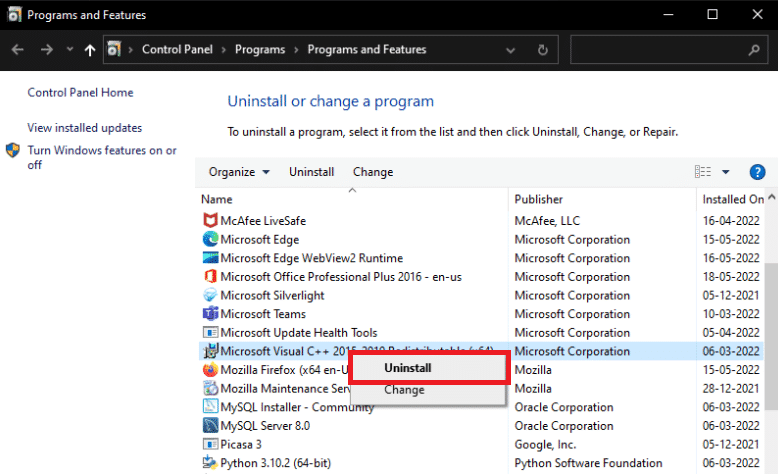
4. Urmați instrucțiunile de pe ecran pentru a dezinstala programul.
5. Vizitați pagina oficială de descărcare Microsoft Visual C++ pentru a instala cea mai recentă versiune a pachetului Microsoft Visual C++ Runtime.

Metoda 11: Resetați computerul
Dacă problema persistă, instalarea curată a Windows poate fi singura ta opțiune. Încercați să accesați și să faceți o copie de rezervă a datelor înainte de a continua. Dacă alegeți o instalare curată, toate datele dvs. personale, aplicațiile, jocurile, documentele și alte medii vor dispărea. Citiți ghidul nostru despre Cum să faceți o instalare curată a Windows 10 și implementați același lucru.
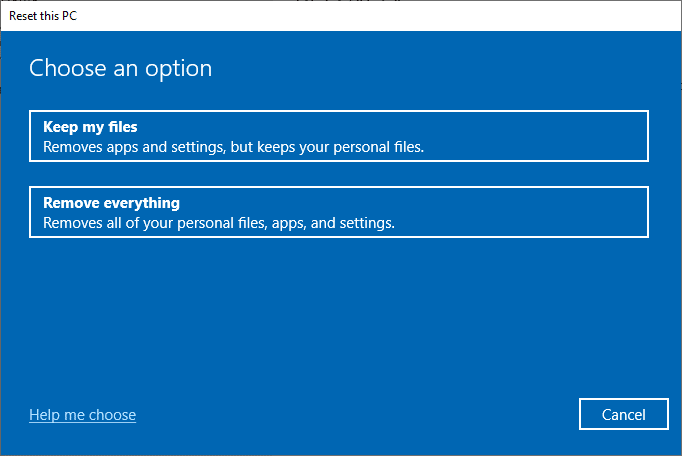
***
Sperăm că ați găsit aceste informații utile și că ați reușit să rezolvați problema erorii de rulare C++. Vă rugăm să ne spuneți care tehnică a fost cea mai benefică pentru dvs. Vă rugăm să folosiți secțiunea de comentarii de mai jos dacă aveți întrebări sau comentarii pentru noi despre acest articol. De asemenea, spune-ne ce vrei să înveți în continuare.